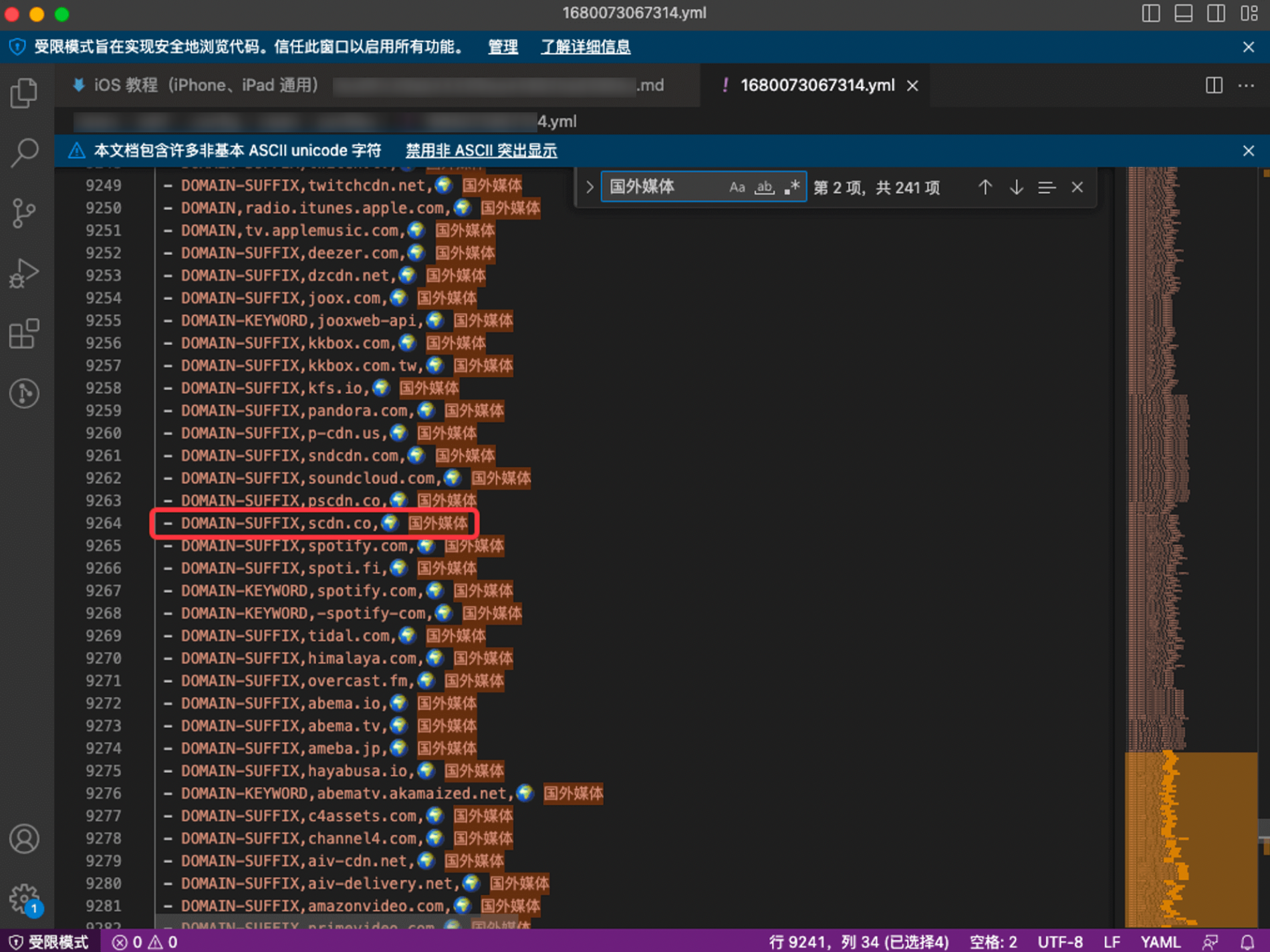macOS 苹果电脑教程

前言
macOS 通过 Clash 客户端实现魔法上网。Clash 又称猫猫头协议,其特点是可以通过配置文件实现代理规则的自定义,从而实现更加灵活的代理规则。步骤如下:
- 注册/登录飞鸟集
- 下载好
Clash For Windows软件(对,它就叫这名字,你能在电脑里打开就能说明正常) - 登录飞鸟集点击复制“一键复制订阅链接”按钮
- 将复制好的订阅链接粘贴至 Clash 转码网站
- 转码
- 将来转码后的短链接导入至
Clash For Windows软件内 - 打开
General首页里倒数第二个的System Proxy按钮,正常使用
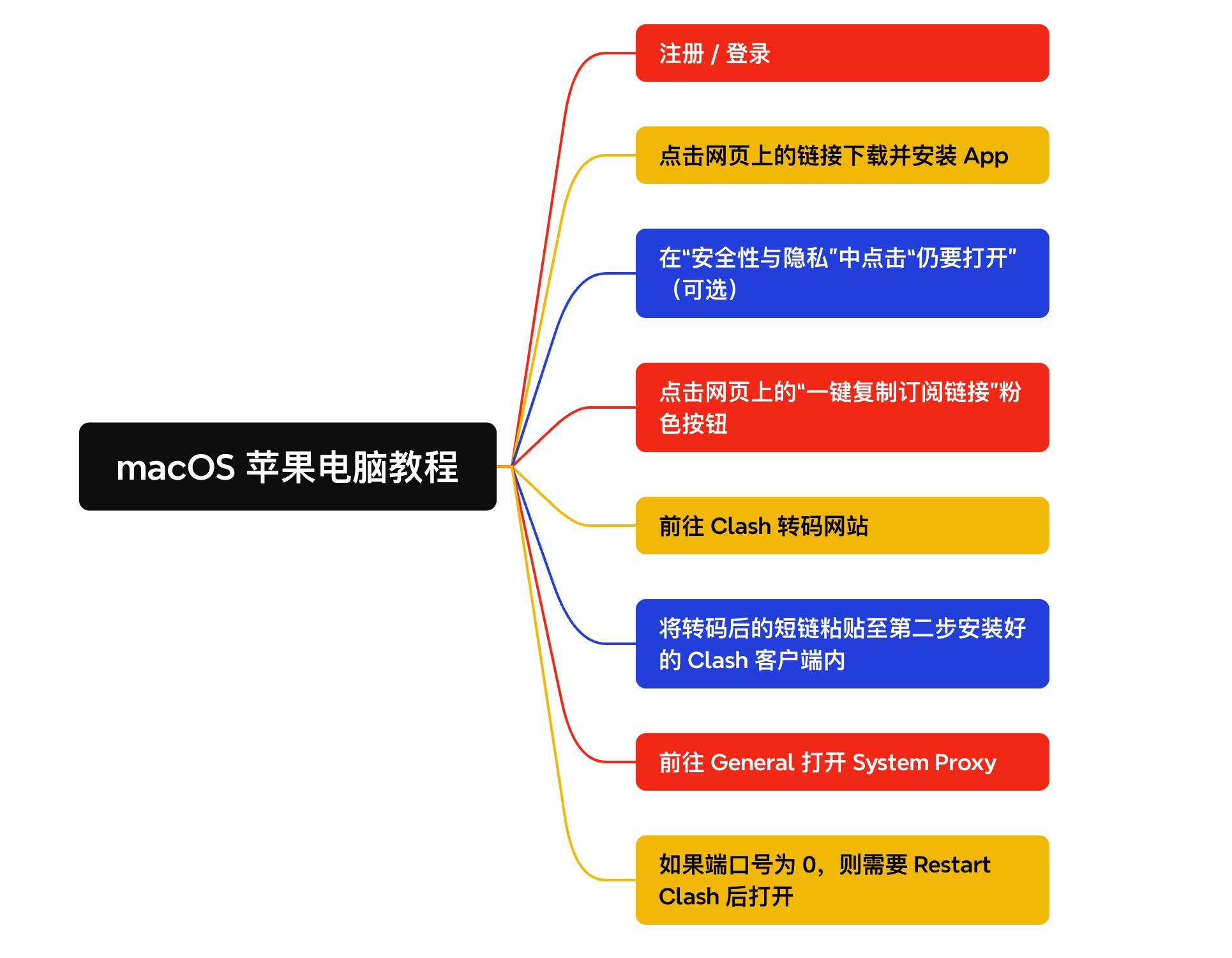
1. 注册飞鸟集
点击此链接。按照页面提示输入邮箱和邀请码(别问在哪搞邀请码,不知道就是没有)进行注册。
在邮箱中查收飞鸟集激活验证码。
验证邮件长这样子 👇:
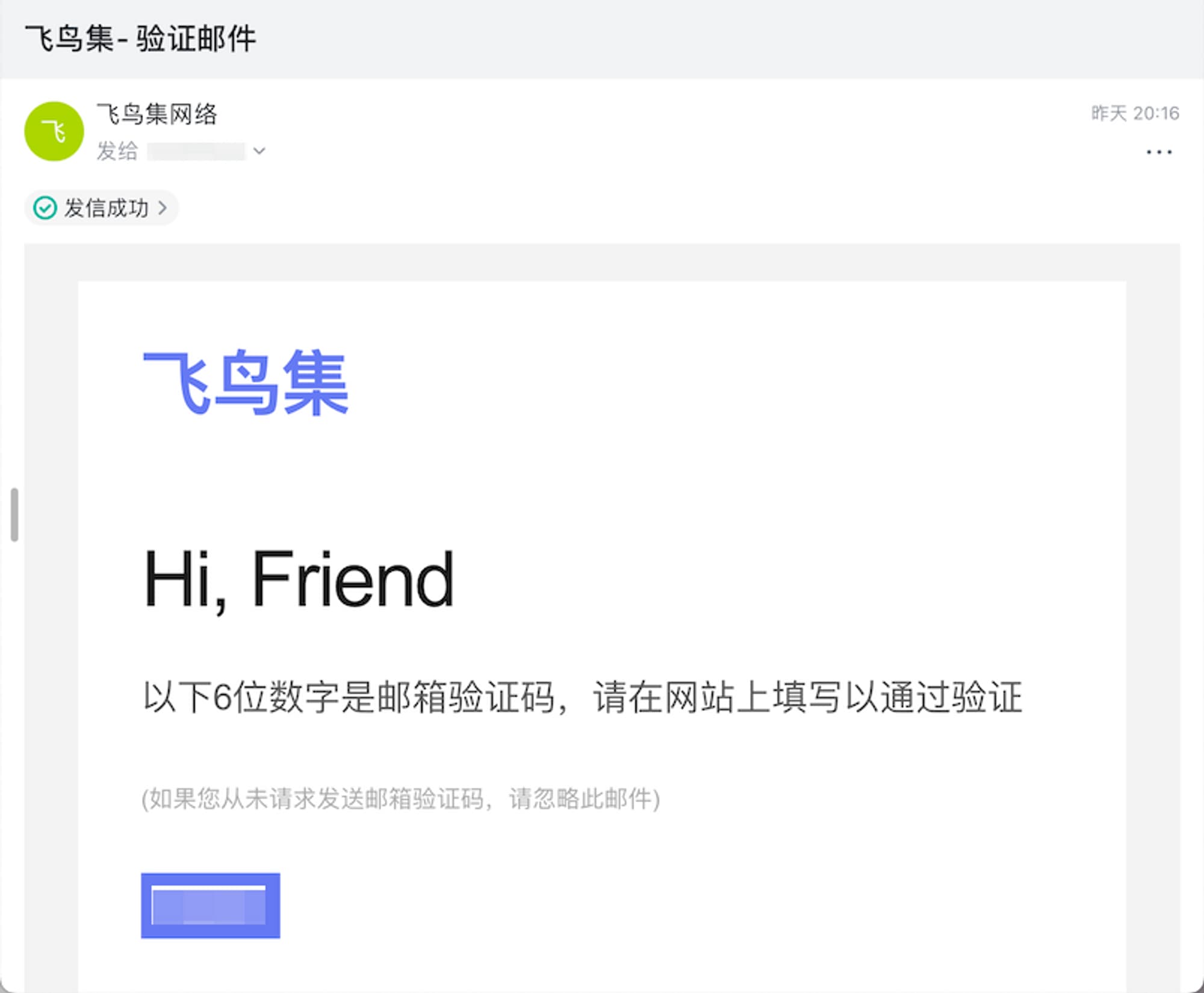
注册账号的目的是获取节点配置,并且需要将配置导入至 App 后才能成功魔法上网,仅仅注册或打开一个简单的网页是远远不够的,继续往下看。
2. 下载软件
首先需要提前下载好 clash 软件。
- 点击下载链接。
下载完成后进行安装。如果苹果系统提示打不开,那么就前往“系统偏好设置” → “安全些与隐私” → “通用”中点击“仍要打开”,参考下图:
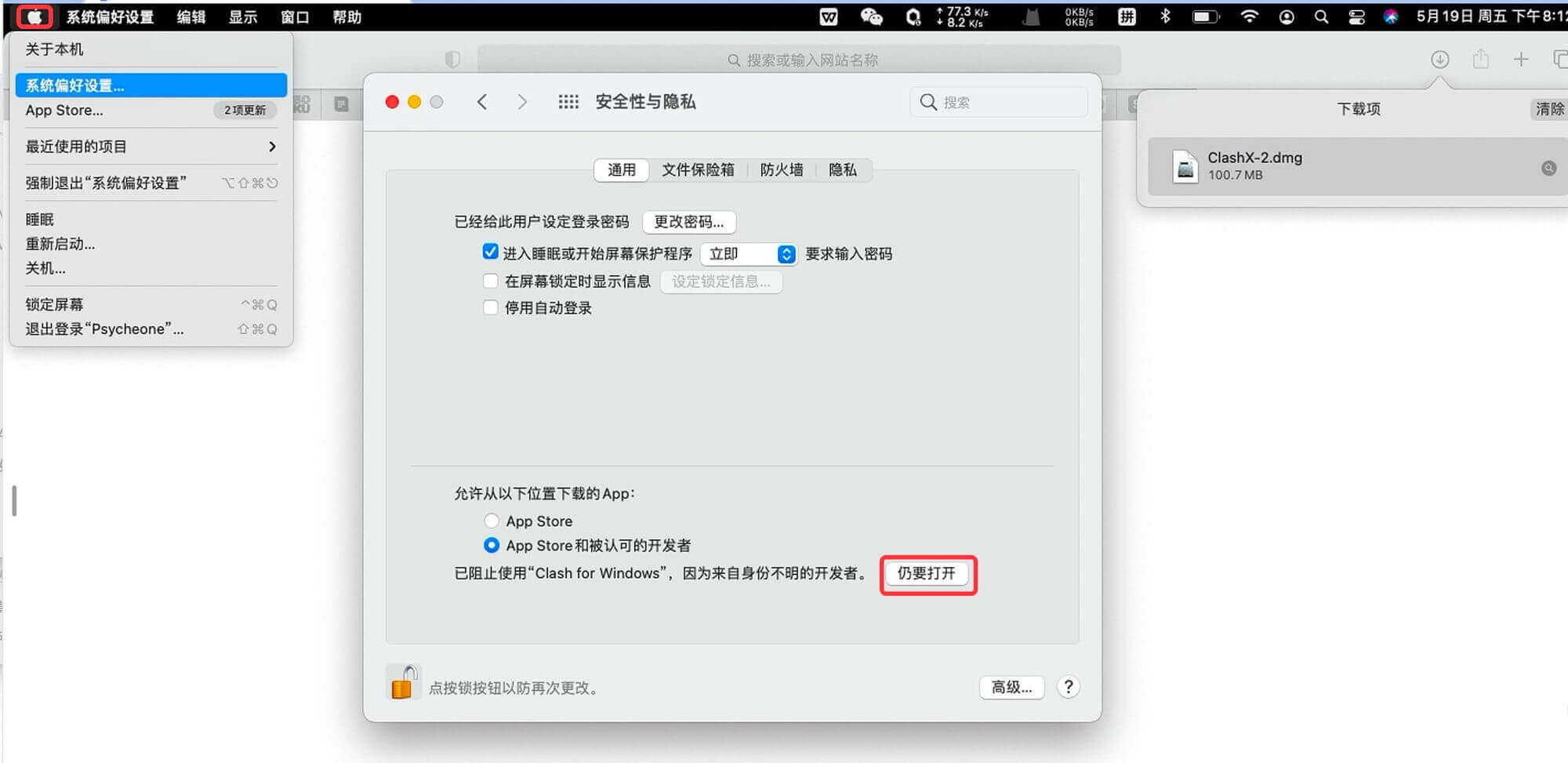
如果你不习惯英语软件,请参考《如何安装 Clash 中文补丁?》。
3. 获取订阅链接
访问飞鸟集官网并在首页中获取 SSR 订阅链接。
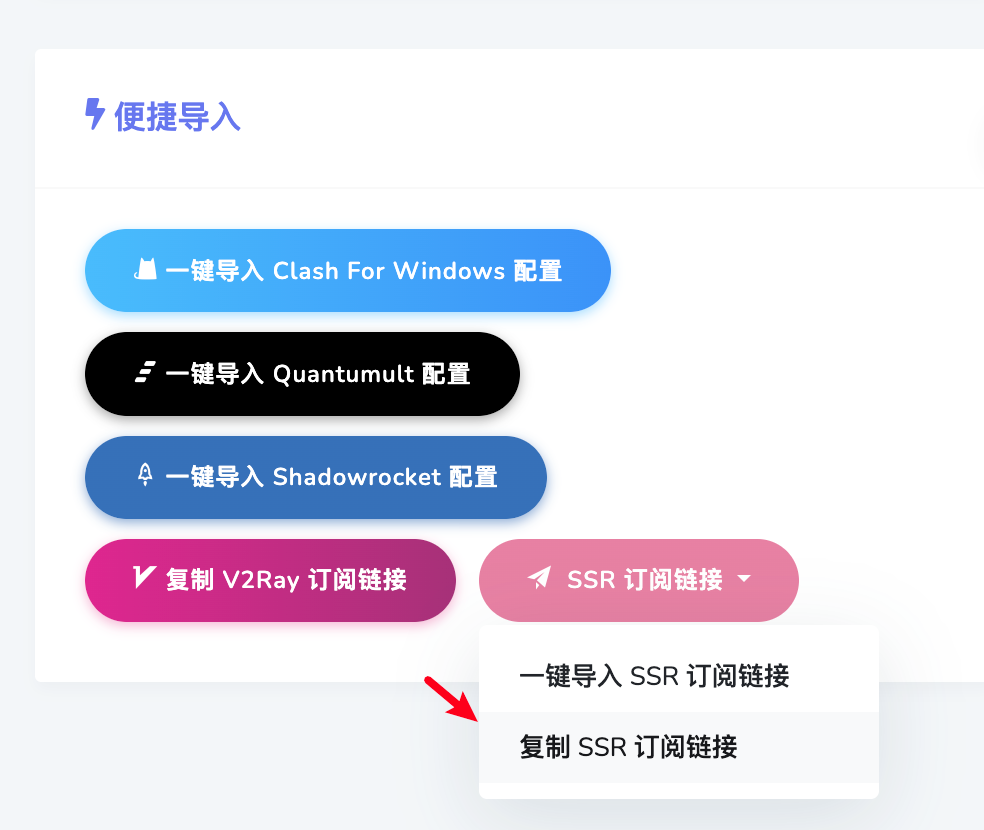
4.转换订阅链接
Clash 客户端无法识别常规的订阅链接,需要投喂专门的符合 Clash 协议的订阅链接才能识别。
因此你需要将刚刚复制的订阅链接进行格式转换,前往 Clash 转码网站转换。
- 将上文获取的订阅链接粘贴至第一个框中。
- 选择使用”进阶模式“。
- 鼠标移动到后端地址框,选择网页上弹出的
http://45.78.22.202:25500/sub?/sub?选项。不需要自己输,直接点击网页上它自己会弹出来。 - 远程配置选择第一行的 ”ACL4SSR_Online 默认版“,
FileName写上飞鸟集名字。
最后点击下方红色的“生成订阅链接”按钮,然后点击“生成短链接”。这下就得到了 Clash 订阅链接。
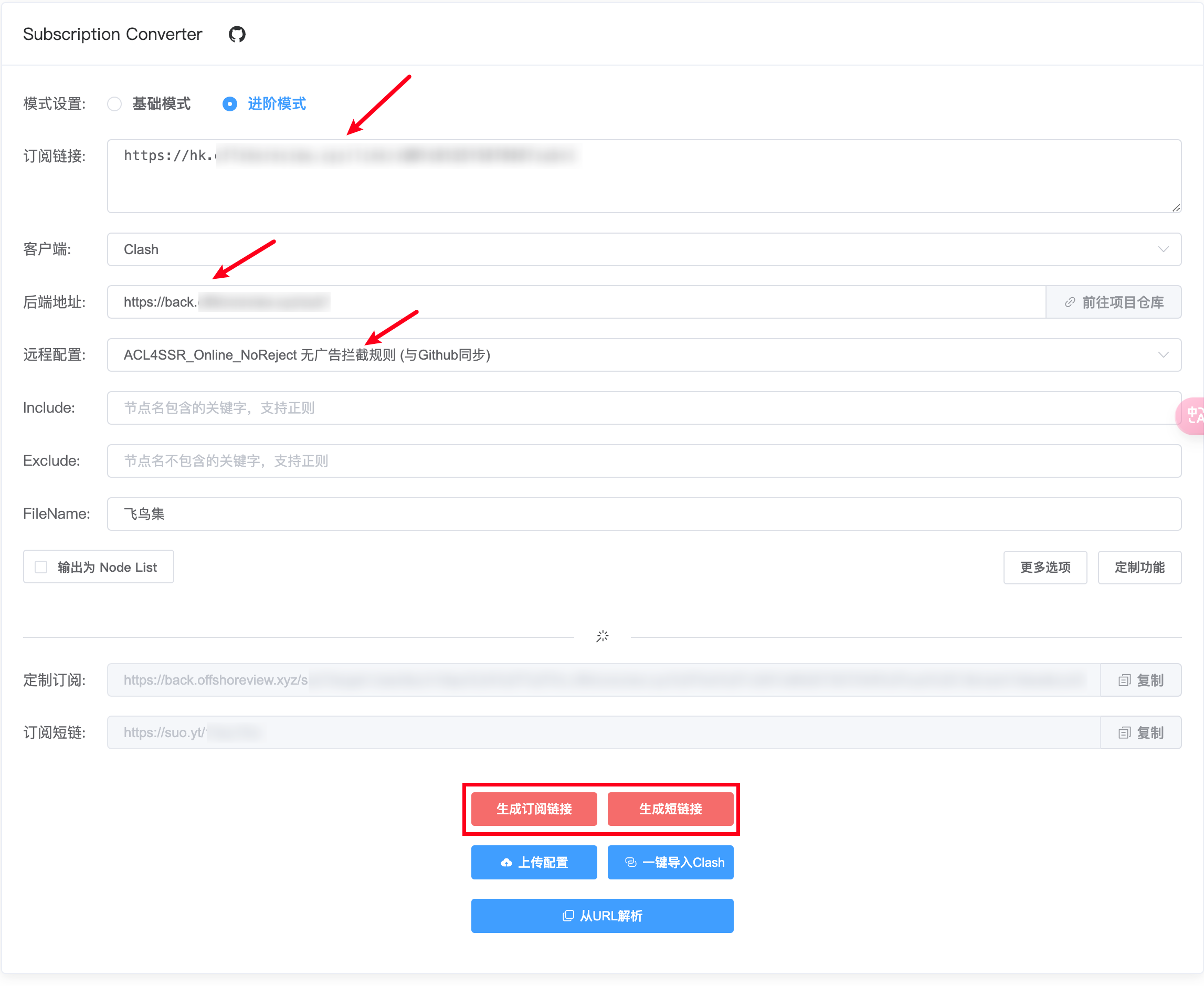
接着复制这个新的 Clash 订阅链接(短链接),将其粘贴至 Clash 客户端中的 Profiles 栏中的链接框,然后点击 Download 按钮。
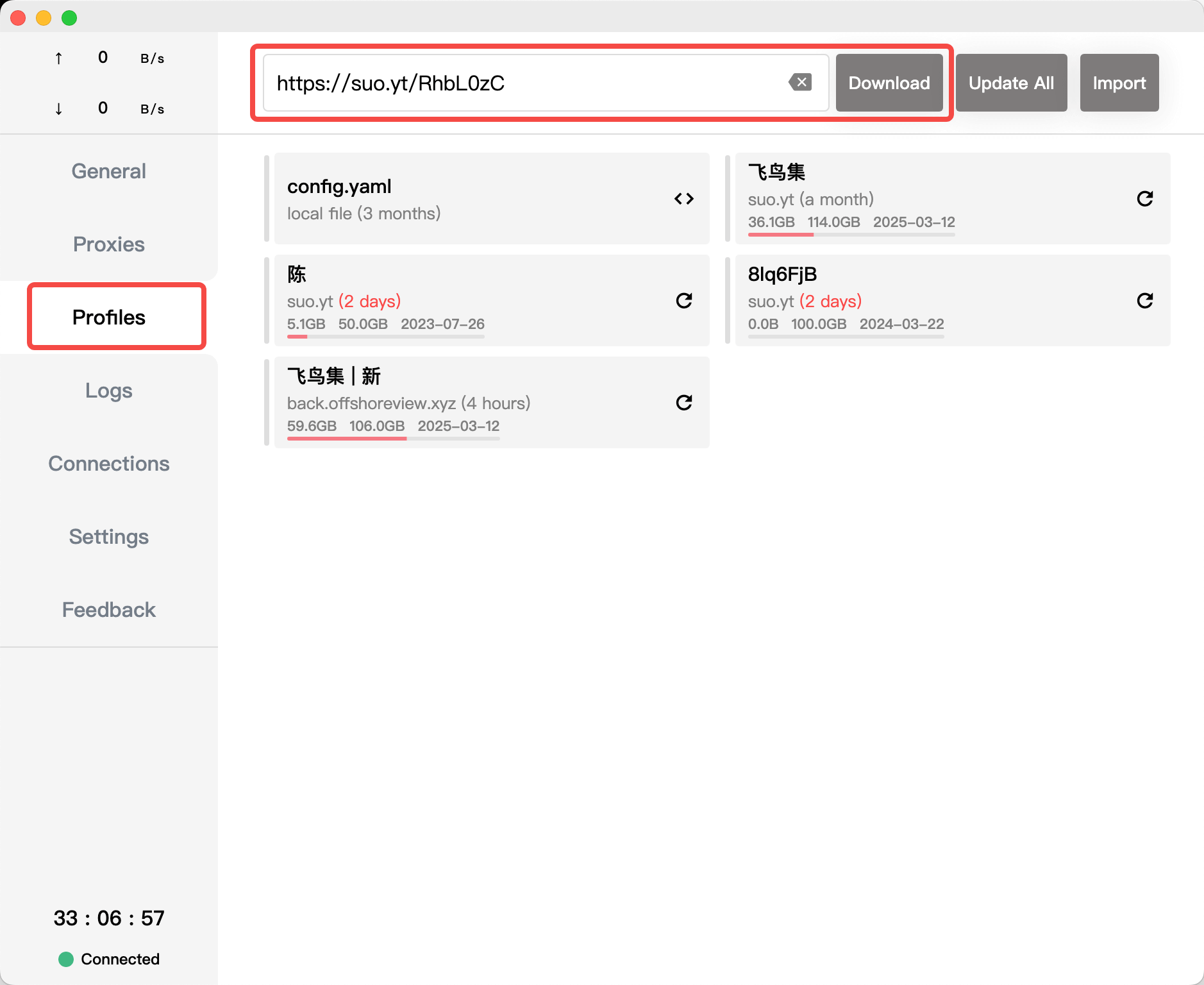
若下载不成功,请多尝试几次。如果还是不行,那么请在浏览器中打开已生成的 Clash 链接,然后开始下载文件。完成后前往 Clash,点击 Import 然后选择已下载好的文件手动导入。
为了确保后续能够实时获取更新,你可以在成功联网后再重复粘贴 Clash 链接并点击 Download 按钮重新下载。
5. 打开并使用 Clash
Clash 配置下载完成后,在 Profiles 那一栏中检查是否选中了导入后的配置。左侧的绿框表示已选中,下方红色进度条的意思是剩余流量还剩多少,选中这个带有进度条的配置就对了。
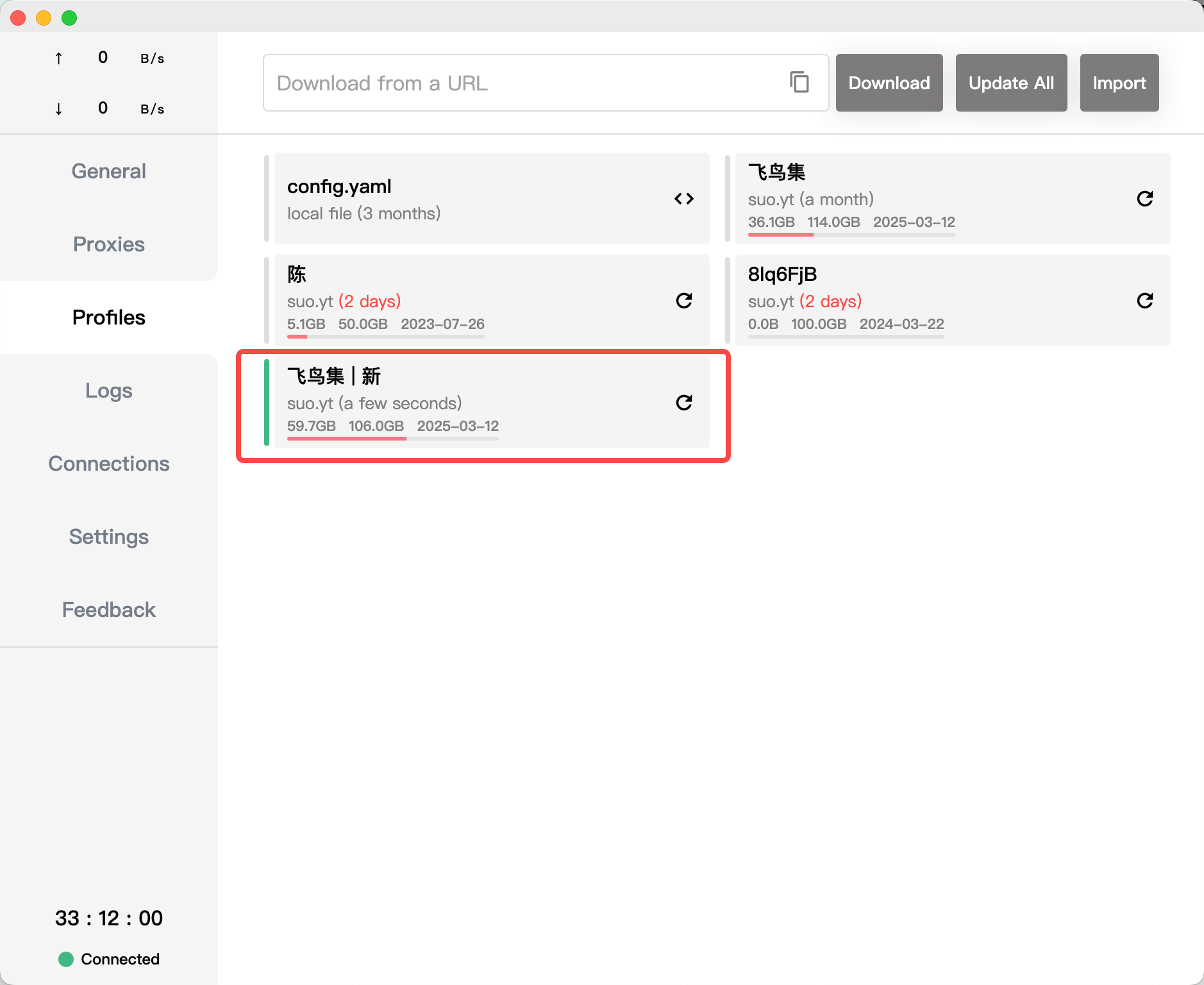
确认选中配置后,前往 General 页,打开 system proxy 按钮就可以开始使用了。

⚠️ 首次打开开关后,Port 一栏可能会变为 0,此时需要重启 clash 软件,直到 Port 数字变为 7890 后再重新打开 Proxy。
点击屏幕顶部栏的 Clash 小猫图标,然后再 "More" 选项内找到 "Restart", 重启路径参考下图:
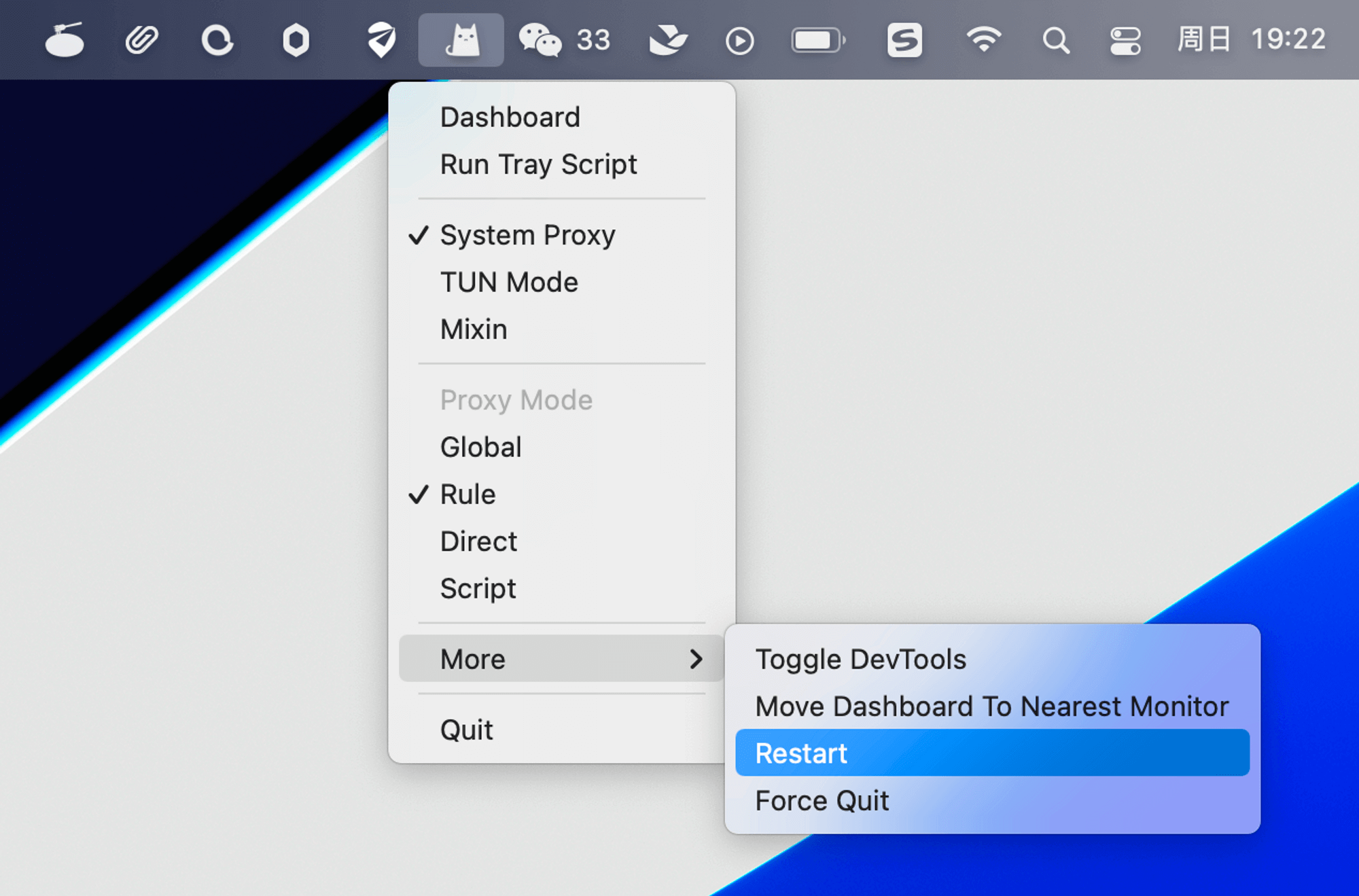
6. 配置代理规则(进阶使用)
访问国内应用不想走代理浪费流浪?想要调整所使用的节点?没问题,你可以在 Proxies 那一栏中进行调整。
推荐直接使用 Rule 规则。没有特殊情况下慎用 Global 全局模式,全局模式意味着即使你访问国内应用时也会强制走海外流量。
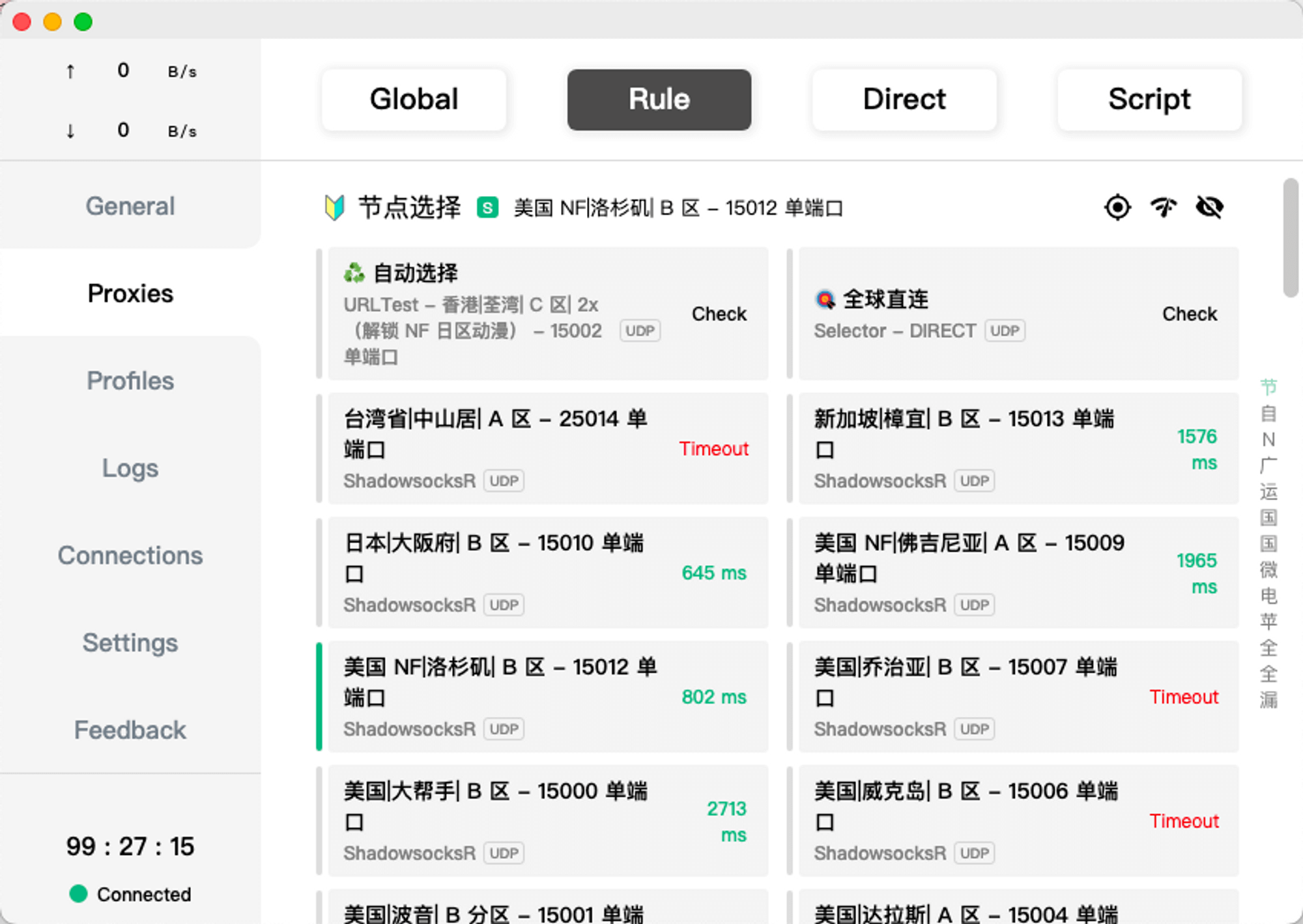
如果你想要灵活调整访问部分网站时是否走海外流量,那么你可以在 Profiles 一栏中进行调整。
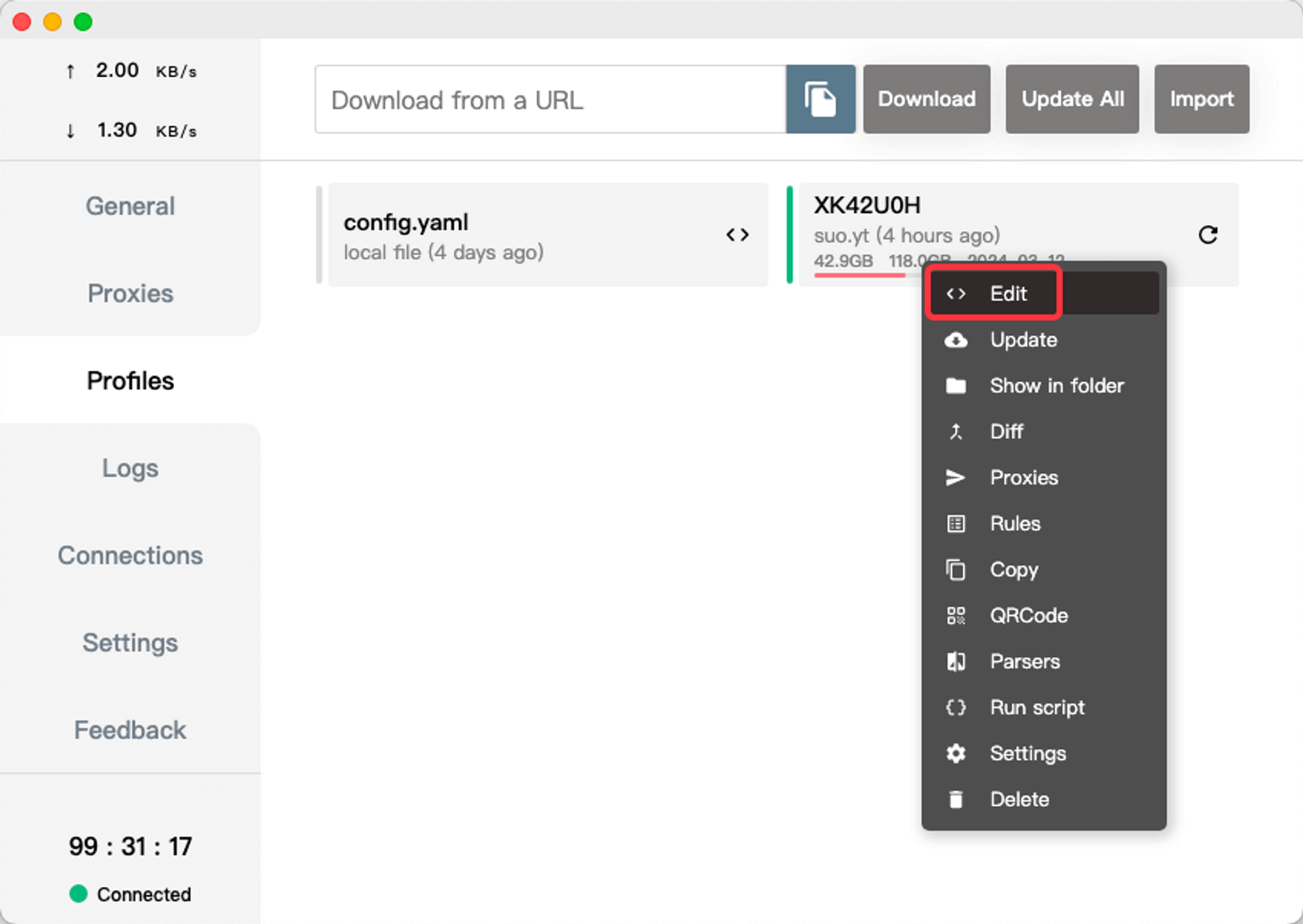
参考文件配置,添加你想要访问的网站。弄完之后点击保存。